5 einfache Methoden zum Reduzieren von MP3-Dateien, die Sie kennen müssen
Veröffentlicht: 2022-11-11Wie Sie wissen, gibt es verschiedene Verwendungsmöglichkeiten für die Bearbeitung von MP3s. Sie können einige Clips aus mehreren MP3-Dateien ausschneiden und diese Clips zu einem einzigartigen Lied als Klingelton synthetisieren. Sie können auch den Dislike-Teil eines Songs als Hintergrundmusik des Videos ausschneiden. Aber wie man den besten unter den zahlreichen MP3-Editoren auswählt, ist sehr nervig. Mach dir keine Sorgen. Nach sorgfältiger Überlegung haben wir die fünf besten Methoden für Sie gefunden, um zu lernen, wie Sie Ihre MP3-Dateien reduzieren können.
- Warum müssen Sie MP3-Dateien kürzen?
- Wie kann man MP3-Dateien kürzen?
- Methode 1: AnyMP4 Video Converter Ultimate
- Methode 2: VLC Media Player
- Methode 3: iTunes
- Methode 4: CloudConvert
- Methode 5: Konvertierung
- Welcher Weg ist der beste?
- Häufig gestellte Fragen (FAQs)
- Fazit
Warum müssen Sie MP3-Dateien kürzen?
Wenn Ihre MP3-Datei zu groß ist, um sie auf die Social-Media-Plattform hochzuladen, können Sie die Dateigröße durch Komprimierung reduzieren. Aber es gibt auch eine zuverlässige Möglichkeit, die Dateigröße zu reduzieren, indem Sie die Teile von MP3 reduzieren, die Ihnen nicht gefallen. Natürlich hören Sie manchmal einen fantastischen Song, den Sie gerne als Klingelton verwenden würden, aber die Audiolänge ist zu lang. Sie können die MP3-Dateien auch zuschneiden und den besten Teil als Klingelton verwenden. Darüber hinaus kann diese Methode auch einige Teile mehrerer Songs zu einem einzigartigen Song zusammenführen. Es gibt viele Verwendungsmöglichkeiten zum Schneiden von MP3. Auf diese einfache Weise können Sie bekommen, was Sie wollen.
Empfohlen für Sie: HitPaw Video Enhancer Review – Bester KI-Video-Enhancer zum Hochskalieren von Videos.
Wie kann man MP3-Dateien kürzen?
Lassen Sie uns lernen, wie Sie die MP3-Datei mit fünf einfachen Methoden kürzen können.
Methode 1: AnyMP4 Video Converter Ultimate
Wenn Sie MP3-Dateien mit einem Klick in mehrere Clips zerlegen möchten, ist AnyMP4 Video Converter Ultimate eine ausgezeichnete Wahl, die Sie ausprobieren können. Beim Schneiden von MP3-Dateien sind Sie möglicherweise besorgt über Qualitätsverlust. Keine Sorge, dieser MP3-Trimmer behält die ursprüngliche Audioqualität bei. Natürlich können Sie MP3-Dateien mit hoher Geschwindigkeit trimmen, zuschneiden und zusammenführen. Darüber hinaus bietet dieses Tool auch leistungsstarke Bearbeitungswerkzeuge zum Bearbeiten Ihrer Dateien.
Schritt 1:
Laden Sie den AnyMP4 Video Converter Ultimate herunter und Sie können ihn starten. Sie sollten auf die Schaltfläche „Dateien hinzufügen“ klicken, um Ihre MP3-Dateien zu laden. Klicken Sie auf die Schaltfläche „Plus“ oder ziehen Sie die Dateien direkt auf das Quadrat, um Ihre MP3-Dateien zu importieren.
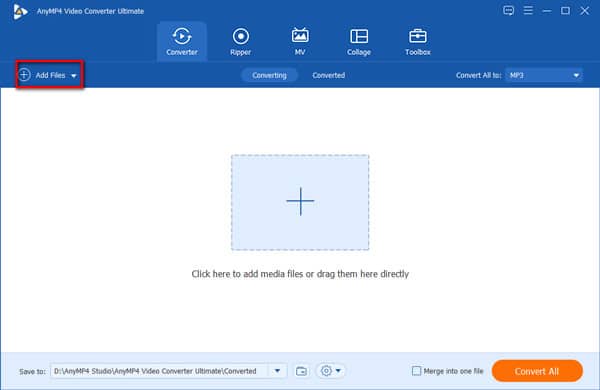
Schritt 2:
Klicken Sie auf die Schaltfläche „Ausschneiden“, um das neue Fenster zu öffnen. Sie können einige Clips hinzufügen, indem Sie auf die Schaltfläche „Segment hinzufügen“ klicken. Sie können auf die Schaltfläche „Fast Split“ klicken, um die MP3-Datei in mehrere Teile zu zerlegen. Danach sollten Sie auf die Schaltfläche „Teilen“ klicken, um mit dem Schneiden Ihrer MP3-Dateien zu beginnen.
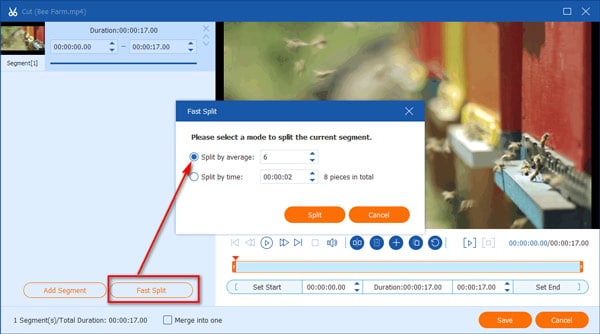
Schritt 3:
Wenn Sie MP3 in andere Formate konvertieren möchten, können Sie auf die Schaltfläche „Format“ klicken. Wenn Sie die Qualität der MP3-Datei anpassen möchten, können Sie auf die Schaltfläche „Zahnrad“ klicken, um die Bitrate und die Abtastrate des Audios anzupassen.
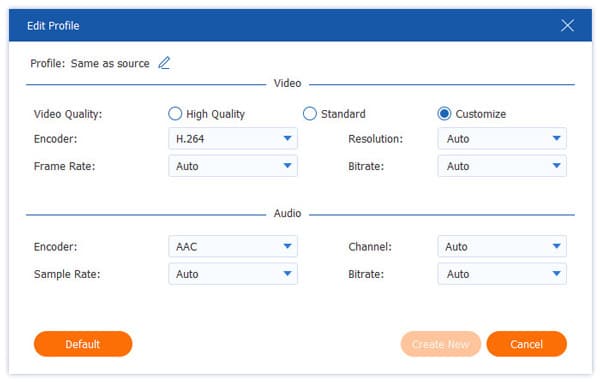
Schritt 4:
Dann sollten Sie den Ausgabepfad auswählen, indem Sie auf die Schaltfläche „Speichern unter“ klicken. Und klicken Sie auf die Schaltfläche „Alle konvertieren“, um die zugeschnittene MP3-Datei zu erhalten.
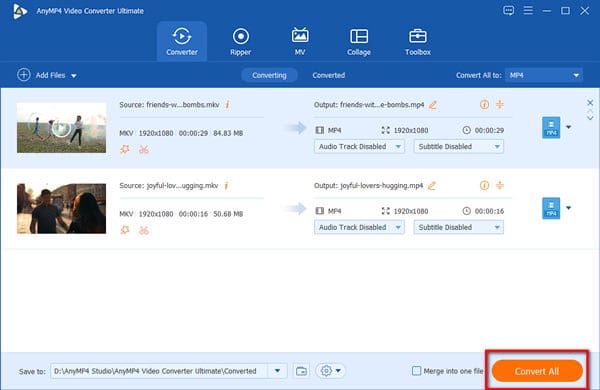
Methode 2: VLC Media Player
VLC Media Player ist ein berühmter Videoplayer, der mit fast jeder Plattform wie Windows, Mac und Linux kompatibel sein kann. Sie können VLC auch verwenden, um Videos in verschiedene gängige Formate zu konvertieren. Und Sie können es verwenden, um MP3-Dateien zu reduzieren. Leider können Sie nicht mehrere Clips gleichzeitig schneiden.
Schritt 1:
Laden Sie den VLC auf Ihren PC herunter und öffnen Sie ihn. Klicken Sie auf die Schaltfläche „Medien“, um die Option „Konvertieren/Speichern“ auszuwählen und Ihre MP3-Dateien zu laden. Klicken Sie dann auf die Schaltfläche „Ansicht“, um die Option „Erweiterte Steuerelemente“ auszuwählen und ein neues Fenster zu öffnen.
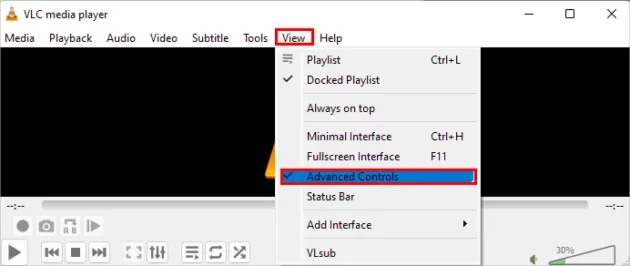
Schritt 2:
Spielen Sie die MP3-Datei ab, indem Sie auf die Schaltfläche „Start“ klicken. Wenn Sie den Anfang des zu schneidenden Audioteils finden, klicken Sie auf die Schaltfläche „Aufnehmen“ in der unteren linken Ecke. Nachdem Sie das Ende des Teils erreicht haben, den Sie zuschneiden möchten, klicken Sie erneut auf die Schaltfläche „Aufnahme“, um die Aufnahme zu stoppen.
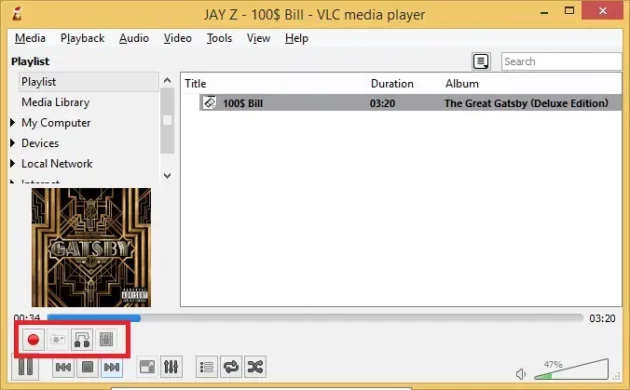
Schritt 3:
Sie sollten den Ausgabepfad auswählen, indem Sie auf die Schaltfläche „Durchsuchen“ klicken. Und Sie sollten auf die Schaltfläche „Start“ klicken, um MP3-Dateien zu reduzieren.
Methode 3: iTunes
iTunes ist ein leistungsstarkes Tool, das von Apple entwickelt wurde. Es kann nicht nur Musik als Mediaplayer abspielen, sondern auch zum Konvertieren einiger Dateiformate verwendet werden. Mit diesem Tool können Sie einen Klingelton erstellen und Ihre Dateien verwalten. Obwohl es keine Stapelkonvertierung unterstützt, können Sie damit Ihre MP3-Dateien zuschneiden. Hier sind die spezifischen Schritte zur Verwendung von iTunes zum Reduzieren Ihrer MP3-Dateien.
Schritt 1:
Starten Sie iTunes auf Ihrem Gerät und klicken Sie auf die Schaltfläche „Datei“. Aktivieren Sie dann die Option „Datei zur Bibliothek hinzufügen“, um die MP3-Dateien auszuwählen, die Sie zuschneiden möchten, und klicken Sie auf die Schaltfläche „Öffnen“, um sie in die Software zu laden.
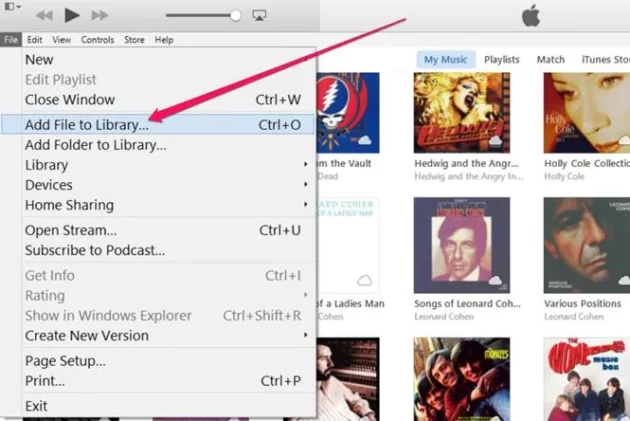
Schritt 2:
Spielen Sie die Musik ab und merken Sie sich die genaue Zeit, zu der Sie beginnen und enden möchten. Klicken Sie dann auf die Schaltfläche „Meine Musik“, um die Option „Get Info“ auszuwählen, um das Fenster „Vocal-Track“ zu öffnen. Sie können die Option „Start“ aktivieren, um die Startzeit des Audios festzulegen, und die Option „Stop“, um die Endzeit des Audios anzupassen. Und klicken Sie auf die Schaltfläche „OK“, um die Anpassung zu speichern.
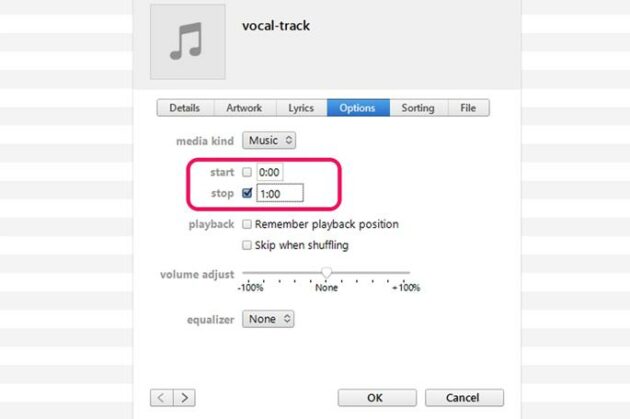
Schritt 3:
Klicken Sie auf die Schaltfläche „Datei“ und wählen Sie die Option „Neue Version erstellen“. Wählen Sie dann „AAC-Version erstellen“, um Ihre MP3-Dateien im M4A-Format zu speichern.


Das könnte Ihnen gefallen: Bewertung von Pazu Spotify Music Converter – Ist es das Beste?
Methode 4: CloudConvert
Wenn Sie MP3-Dateien reduzieren möchten, ohne Software herunterzuladen, können Sie CloudConvert ausprobieren. Dieser Online-Videokonverter unterstützt die Stapelkonvertierung. Sie können MP3-Dateien auch mit einfachen Schritten kürzen. Es unterstützt jedoch keine Vorschau des Audios vor dem Zuschneiden.
Schritt 1:
Öffnen Sie das CloudConvert direkt auf Ihrer Website. Klicken Sie auf die Schaltfläche „Datei auswählen“, um Ihre MP3-Dateien in dieses Tool zu importieren. Sie können auch auf die Schaltfläche „Weitere Dateien hinzufügen“ klicken, um mehrere Audiodateien zum Trimmen zu laden.
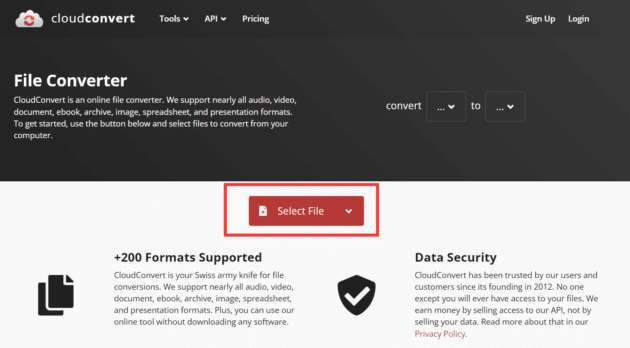
Schritt 2:
Klicken Sie auf die Schaltfläche „Konvertieren in“, um „MP3“ auszuwählen. Sie können auch andere gewünschte Formate auswählen. Klicken Sie dann auf die Schaltfläche „Setting“, und Sie können die Startzeit festlegen, indem Sie auf die Schaltfläche „Trim Start“ und auf die Schaltfläche „Trim End“ klicken, um die Endzeit festzulegen.
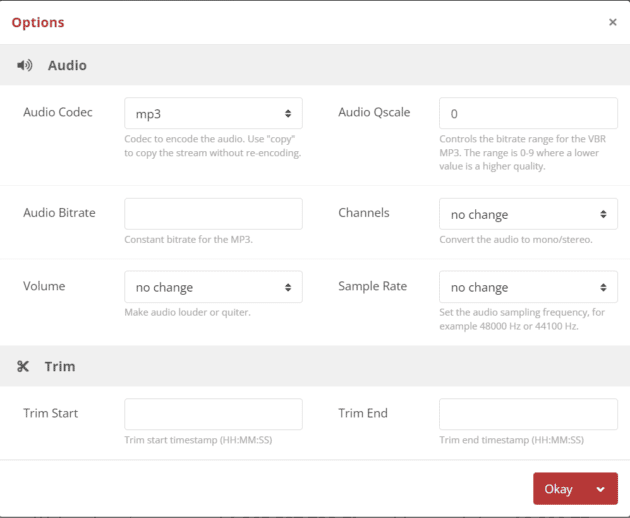
Schritt 3:
Speichern Sie die Anpassung, indem Sie auf die Schaltfläche „Okay“ klicken. Konvertieren Sie dann die zugeschnittenen MP3-Dateien, indem Sie auf die Schaltfläche „Konvertieren“ klicken.
Methode 5: Konvertierung
Convertio ist auch ein Online-Videokonverter, der mehr als 300 Formate unterstützt, einschließlich MP3. Sie können damit verschiedene Audiodateien in einem Stapel konvertieren. Darüber hinaus ermöglicht es Ihnen, die MP3-Dateien zu reduzieren, ohne Software herunterzuladen. Sie können die Audiodatei jedoch nicht vorhören.
Schritt 1:
Starten Sie Convertio direkt auf Ihrem Gerät. Und klicken Sie auf die Schaltfläche „Datei auswählen“, um Ihre MP3-Dateien in den Videokonverter zu laden.
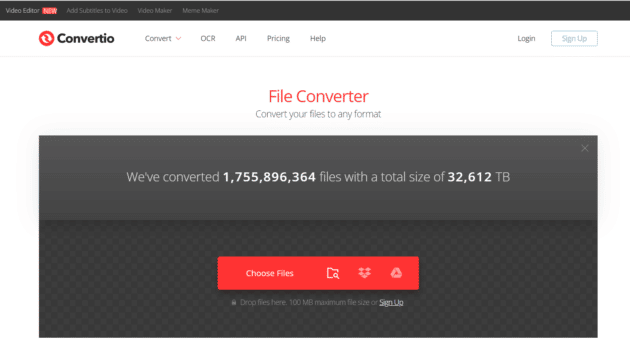
Schritt 2:
Wählen Sie „MP3“, indem Sie auf die Schaltfläche „Format“ klicken. Klicken Sie dann auf die Schaltfläche „Einstellungen“, um ein weiteres Fenster zu öffnen. Klicken Sie auf das Kästchen des Schnitts, um die Start- und Endzeiten manuell festzulegen.
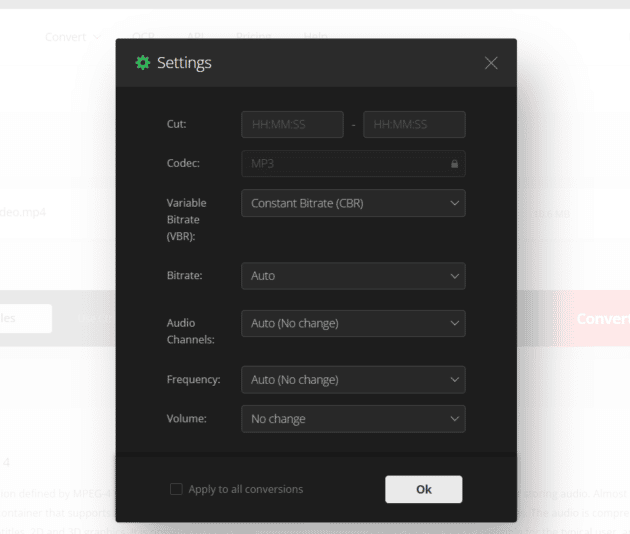
Schritt 3:
Klicken Sie dann auf die Schaltfläche „OK“, um es zu speichern. Und Sie klicken auf die Schaltfläche „Konvertieren“, um die zugeschnittenen MP3-Dateien zu konvertieren.
Welcher Weg ist der beste?
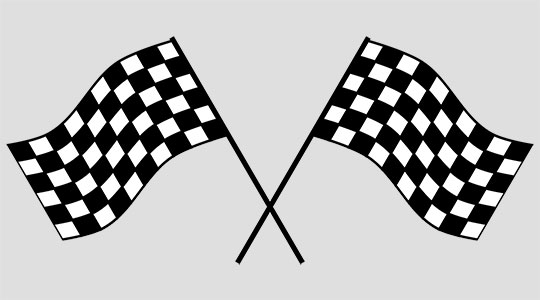
Die unten genannte Tabelle zeigt Ihnen die Vor- und Nachteile der einzelnen MP3-Trimmer. Sie können das beste entsprechend den Funktionen dieser Tools auswählen.
| Betriebsschwierigkeiten | Unterstützung der Vorschau der Datei | Ein Klick, um mehrere Clips zu teilen | Die begrenzte Dateigröße | Geschwindigkeit | |
|---|---|---|---|---|---|
| AnyMP4 Videokonverter Ultimate | Einfach | Ja | Ja | Unbegrenzt | Schnell |
| VLC Media Player | Komplex | Ja | Nein | Unbegrenzt | Schnell |
| Itunes | Komplex | Ja | Nein | Unbegrenzt | Schnell |
| CloudConvert | Einfach | Nein | Nein | 1 GB | Langsam |
| Konvertierung | Einfach | Nein | Nein | 100MB | Langsam |
Häufig gestellte Fragen (FAQs)

1. Wie schneide ich MP3-Dateien mit Handbrake ab?
Starten Sie die Handbremse auf Ihrem Gerät und klicken Sie auf die Schaltfläche „Datei“, um Ihre MP3-Dateien in die Software zu laden. Klicken Sie auf die Schaltfläche „Bereich“, um die Option „Sekunden“ auszuwählen. Und klicken Sie auf die Schaltfläche „Start Encode“, um das zugeschnittene Audio zu konvertieren.
2. Kann ich MP3-Dateien in Audacity trimmen?
Ja, natürlich. Audacity ist ein kostenloses Audiobearbeitungstool, das Sie beim Bearbeiten und Trimmen von MP3-Dateien unterstützen kann. Klicken Sie in Audacity auf die Schaltfläche „Datei“ und wählen Sie MP3-Dateien zum Importieren aus. Klicken Sie dann oben auf die Schaltfläche „Bearbeiten“ und wählen Sie die Option „Audio trimmen“, um mit dem Schneiden von MP3-Dateien zu beginnen.
3. Wie schneide ich MP3-Dateien auf Android?
Sie müssen einige Audio-Cutter-Anwendungen im Application Store finden. Laden Sie es dann auf Ihr Android herunter, um es zu verwenden.
Das könnte Ihnen auch gefallen: DesignCap Review: Das Erstellen hochwertiger Bilder für Ihre Website oder Ihren Blog war noch nie so einfach.
Fazit

Die Methoden, die wir in diesem Beitrag besprochen haben, helfen beim Reduzieren von MP3-Dateien. Es schließt unseren Leitfaden zum Zuschneiden von MP3-Dateien mit den fünf besten Methoden ab. Eine der Möglichkeiten hilft Ihnen, Audio mit einem Klick in mehrere Clips zu schneiden.
